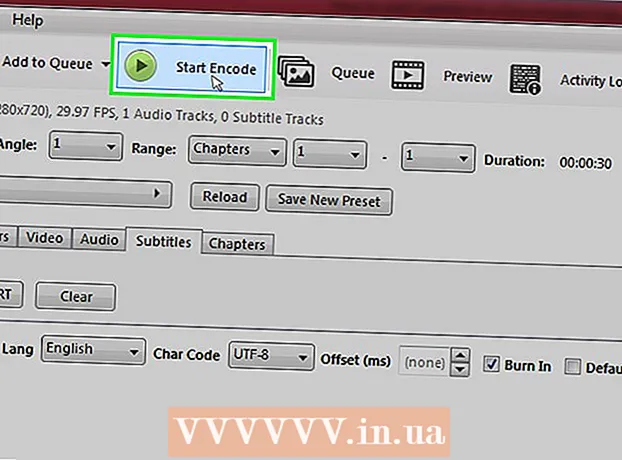लेखक:
Clyde Lopez
निर्माण की तारीख:
18 जुलाई 2021
डेट अपडेट करें:
23 जून 2024

विषय
Microsoft Word आपको विभिन्न प्रकार की सेटिंग्स के साथ विभिन्न प्रकार के दस्तावेज़ बनाने की अनुमति देता है। हालाँकि, कई बार आपको उसी प्रकार के दस्तावेज़ को फिर से बनाने की आवश्यकता होती है। Word आपको अपने दस्तावेज़ों के लिए टेम्पलेट बनाने की अनुमति देकर इसे आसान बनाता है, जिसे बाद में केवल थोड़ा संपादित करने की आवश्यकता होती है। Microsoft Word 2007 में टेम्पलेट बनाना सीखें।
कदम
 1 माइक्रोसॉफ्ट वर्ड 2007 शुरू करें।
1 माइक्रोसॉफ्ट वर्ड 2007 शुरू करें।- आप अपने डेस्कटॉप पर शॉर्टकट पर डबल-क्लिक कर सकते हैं या इसे स्टार्ट बटन पर क्लिक करके इंस्टॉल किए गए प्रोग्राम की सूची में ढूंढ सकते हैं।
- Mac उपयोगकर्ता Word 2007 को डेस्कटॉप स्क्रीन के निचले भाग में त्वरित लॉन्च बार में पा सकते हैं।
 2 उस दस्तावेज़ को खोलें जो टेम्पलेट का आधार होगा।
2 उस दस्तावेज़ को खोलें जो टेम्पलेट का आधार होगा।- "कार्यालय" बटन पर क्लिक करें, मेनू से "खोलें" चुनें। उस फ़ाइल के नाम पर डबल क्लिक करें जिसे आप खोलना चाहते हैं।
- यदि आप किसी रिक्त दस्तावेज़ से एक टेम्पलेट बनाना चाहते हैं, तो कार्यालय बटन पर क्लिक करें, नया चुनें, और रिक्त दस्तावेज़ आइकन पर डबल-क्लिक करें।
 3 कार्यालय बटन पर क्लिक करें और इस रूप में सहेजें टैब पर होवर करें।
3 कार्यालय बटन पर क्लिक करें और इस रूप में सहेजें टैब पर होवर करें। 4 दिखाई देने वाले मेनू से Word Template चुनें।
4 दिखाई देने वाले मेनू से Word Template चुनें।- एक विंडो खुलेगी जिसमें आप टेम्प्लेट का नाम निर्दिष्ट कर सकते हैं, उस स्थान का चयन कर सकते हैं जहां इसे सहेजा जाएगा, और दस्तावेज़ के प्रकार को बदल सकते हैं।
- विंडो के बाएँ फलक में, पसंदीदा टैब के अंतर्गत मेनू से टेम्पलेट चुनें।
 5 दस्तावेज़ टेम्पलेट को नाम दें।
5 दस्तावेज़ टेम्पलेट को नाम दें।- सुनिश्चित करें कि वर्ड टेम्प्लेट ( * .dotx) को इस रूप में सहेजें विंडो में फ़ाइल नाम के तहत चेक किया गया है।
- आप संबंधित चेकबॉक्स को चेक करके Microsoft Word के पुराने संस्करणों के साथ टेम्पलेट की संगतता भी इंगित कर सकते हैं।
 6 "सहेजें" बटन पर क्लिक करके दस्तावेज़ टेम्पलेट को सहेजें। इस रूप में सहेजें विंडो बंद हो जाती है।
6 "सहेजें" बटन पर क्लिक करके दस्तावेज़ टेम्पलेट को सहेजें। इस रूप में सहेजें विंडो बंद हो जाती है।  7 भविष्य के दस्तावेज़ बनाते समय अपने टेम्पलेट का उपयोग करें।
7 भविष्य के दस्तावेज़ बनाते समय अपने टेम्पलेट का उपयोग करें।- पॉप-अप विंडो के बाईं ओर स्थित कार्यालय बटन पर क्लिक करें, टेम्पलेट चुनें, और फिर उपलब्ध फाइलों में से एक टेम्पलेट का चयन करें।
- टेम्पलेट को एक नियमित Word 2007 दस्तावेज़ के रूप में एक उपयुक्त स्थान पर और एक अद्वितीय शीर्षक के साथ सहेजें।
टिप्स
- किसी मौजूदा फ़ाइल से टेम्प्लेट बनाना आम तौर पर तेज़ और आसान होता है, खासकर यदि टेम्प्लेट के रूप में उपयोग किए जाने पर अधिकांश दस्तावेज़ को डुप्लिकेट किया जाएगा। हालांकि, टेम्प्लेट में उन क्षेत्रों को हाइलाइट करना सुनिश्चित करें जिन्हें प्रत्येक नए उपयोग के साथ संपादित किया जाएगा, जैसे दिनांक और नाम।
चेतावनी
- मैक्रोज़ वाले दस्तावेज़ टेम्प्लेट खोलते समय सावधान रहें, खासकर यदि आप उन टेम्प्लेट के लेखक को नहीं जानते हैं। Word 2007 दस्तावेज़ मैक्रोज़ के माध्यम से कंप्यूटर वायरस संचारित कर सकता है।